Błędy HTTP zwykle mają postać kodów stanu, które są standardowymi kodami odpowiedzi, które pomagają zidentyfikować przyczynę problemu podanego przez serwer witryny, gdy strona internetowa lub inny zasób nie ładuje się poprawnie podczas pracy w trybie online.
Ilekroć pojawia się kod stanu HTTP, jest on dostarczany z samym kodem i odpowiednią frazą przyczyny, taką jak Błąd HTTP 503 Usługa jest niedostępna.
Inną rzeczą, o której warto pamiętać, jest to, że te kody, znane również jako błędy przeglądarki lub kody błędów internetowych, mają swoje grupy.
W przypadku błędu HTTP 503, należy on do grupy błędów serwera 5xx kodów stanu HTTP, które zwykle wskazują, że strona internetowa lub żądanie zasobów jest rozumiane przez serwer, ale ten drugi nie może go wypełnić z tego czy innego powodu.
Jednak błędów HTTP i kodów stanu nie należy mylić z błędami menedżera urządzeń lub kodami błędów systemu, ponieważ dwa ostatnie są związane z różnymi błędami i znaczeniami.
Gdy pojawia się błąd HTTP 503, usługa jest niedostępna, zazwyczaj wskazuje na serwer witryny, który mógł zostać naruszony przez przeciążenie (tymczasowo) lub jest zbyt zajęty, lub trwa, celowa konserwacja.
Na szczęście pojawia się ten błąd, istnieją dość szybkie rozwiązania, aby rozwiązać problem i przywrócić witrynę do trybu online.
POPRAWKA: Błąd HTTP 503 usługa jest niedostępna
- Wstępne kontrole
- Zamknij serwer proxy
- Uruchom docelową pulę aplikacji
- Zmień Załaduj profil użytkownika
- Zmień tożsamość w puli aplikacji
1. Kontrole wstępne
Niezależnie od tego, czy problem dotyczy serwera, czy komputera, możesz spróbować sprawdzić błąd HTTP 503, zanim usługa zostanie niedostępna. Możesz zacząć od ponownej próby adresu URL z paska adresu przez ponowne załadowanie lub odświeżenie strony.
Możesz także ponownie uruchomić modem i router, a następnie ponownie uruchomić komputer lub urządzenie — jest to szczególnie ważne, jeśli zobaczysz komunikat „usługa niedostępna — awaria DNS”. Jeśli to nie rozwiąże problemu z błędem 503 DNS, wybierz nowe serwery DNS i zmień je na komputerze lub routerze.
Skontaktuj się również bezpośrednio z samą witryną, aby uzyskać pomoc, ponieważ mogą oni wiedzieć o błędzie 503, więc mogą poinformować Cię, czy jest to problem, który dotyczy wszystkich, nie tylko Ciebie. Czasami oczekiwanie na to jest najłatwiejszym rozwiązaniem tego błędu.
- Przeczytaj także: Jak rozwiązać problemy Brave Browser w systemie Windows 10
2. Zamknij serwer proxy
Być może korzystasz z VPN lub serwera proxy, w takim przypadku musisz sprawdzić, czy połączenie działa tak, jak powinno, czy poprawnie. Jeśli serwer proxy nie działa, może pojawić się błąd HTTP 503 „Usługa jest niedostępna”.
Zwykle dzieje się tak w przypadku bezpłatnych serwerów proxy, ale jeśli nie korzystasz z serwera proxy, możesz go wyłączyć, a następnie spróbować otworzyć stronę internetową z błędem HTTP 503, usługa jest niedostępna.
3. Uruchom docelową pulę aplikacji
Jeśli pula aplikacji odpowiedniej aplikacji internetowej zostanie zatrzymana lub wyłączona, witryna wyświetli błąd HTTP 503, usługa jest niedostępna. Ponadto każda niepoprawna konfiguracja w puli aplikacji lub ustawieniach witryny może powodować błąd w witrynie. Awarie procesów występują również z powodu nieprawidłowej logiki aplikacji.
Czasami konto użytkownika związane z tożsamością użytkownika puli aplikacji może zostać zablokowane lub wygasło hasło, a nawet nieodpowiednie uprawnienia, które naruszają funkcjonowanie strony internetowej.
Jeśli w puli aplikacji zabraknie pamięci RAM lub innych zasobów, może ulec awarii i doprowadzić do błędu HTTP 503, a migracje serwerów również prowadzą do takich błędów.
Jeśli błąd HTTP 503 usługa jest niedostępna, jest spowodowany zatrzymaną pulą aplikacji, jej uruchomienie rozwiązałoby problem.
- Kliknij Początek
- Na pasku wyszukiwania wpisz Cechy okien
- Wybierz Włącz lub wyłącz funkcje systemu Windows
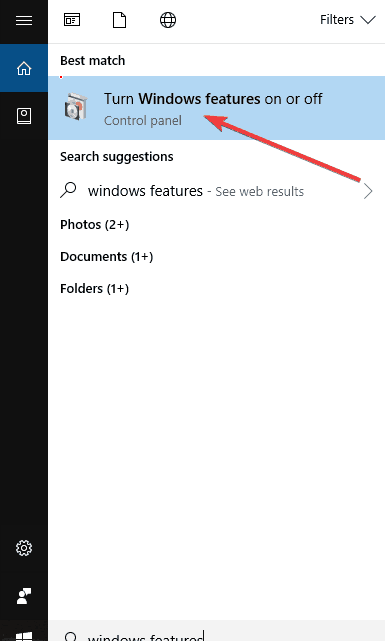
- Znajdź Internetowe usługi informacyjne i zaznacz to pole — zainstaluje wszystko, czego potrzebujesz do korzystania z IIS
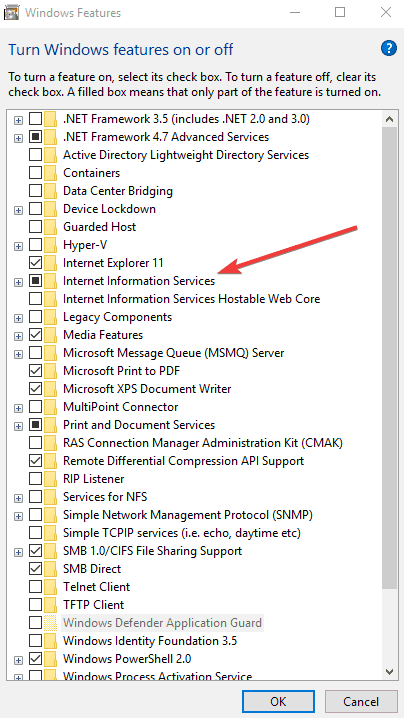
- Iść do Panel sterowania
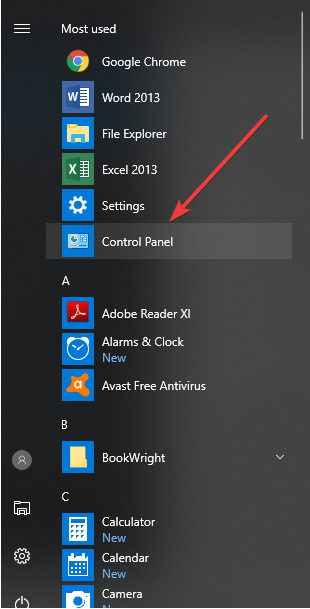
- Wybierz Widok przez i kliknij Duże ikony
- Kliknij Narzędzia administracyjne
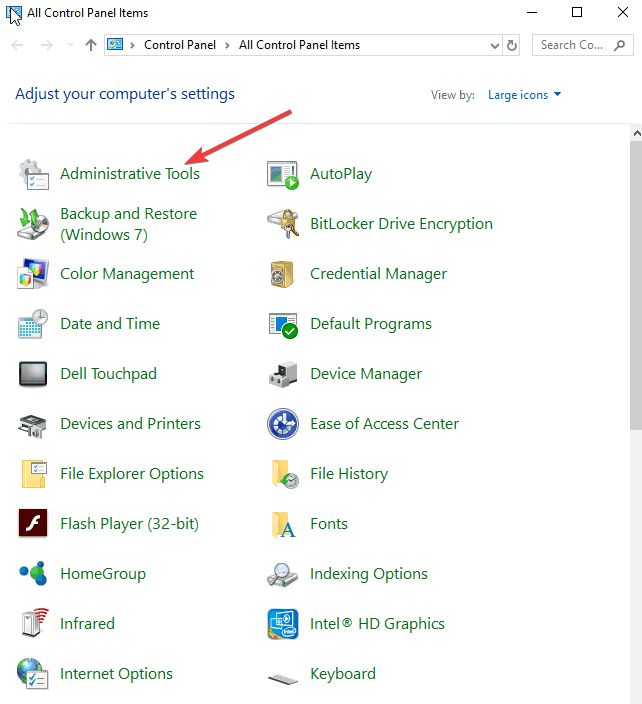
- Odnaleźć Menedżer usług IIS i kliknij go dwukrotnie
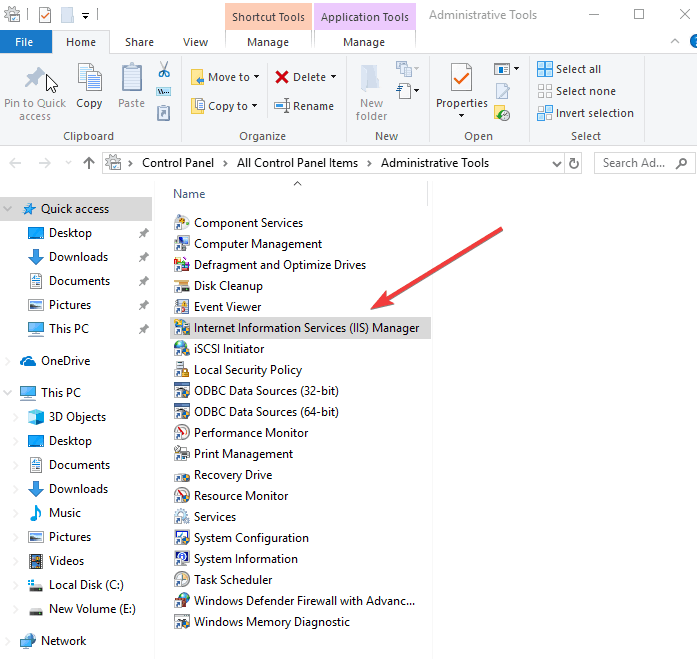
- Wybierz Pule aplikacji węzeł
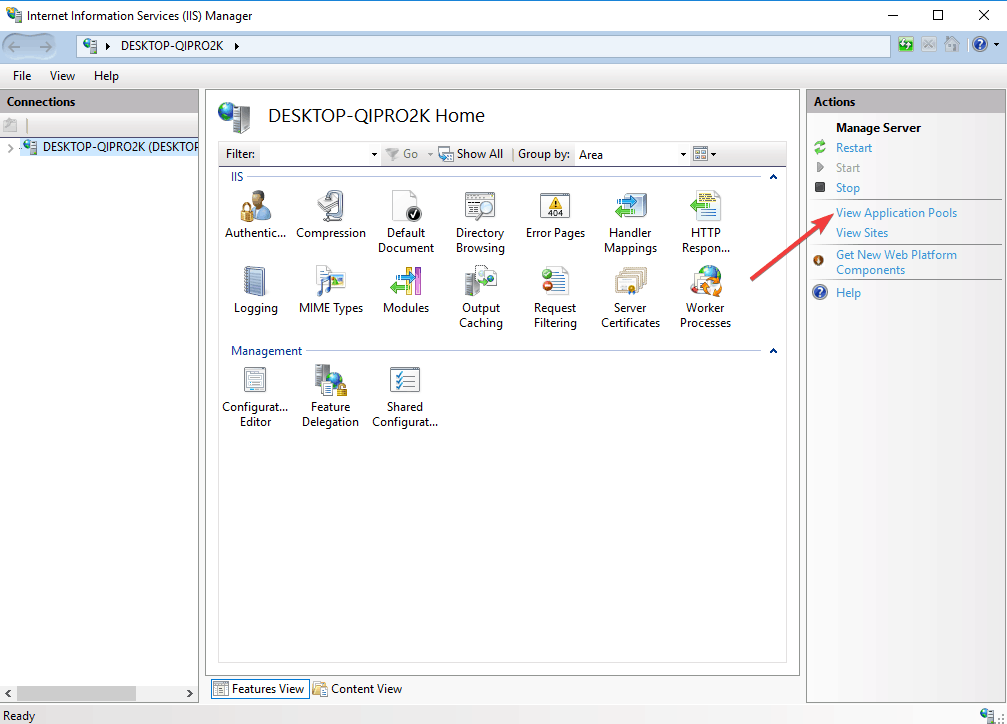
- Kliknij prawym przyciskiem myszy DefaultAppPool aby sprawdzić status. Jeśli jest zatrzymany, uruchom go. Jeśli jest uruchomiony, uruchom go ponownie i sprawdź, czy błąd HTTP 503 nie jest dostępny.
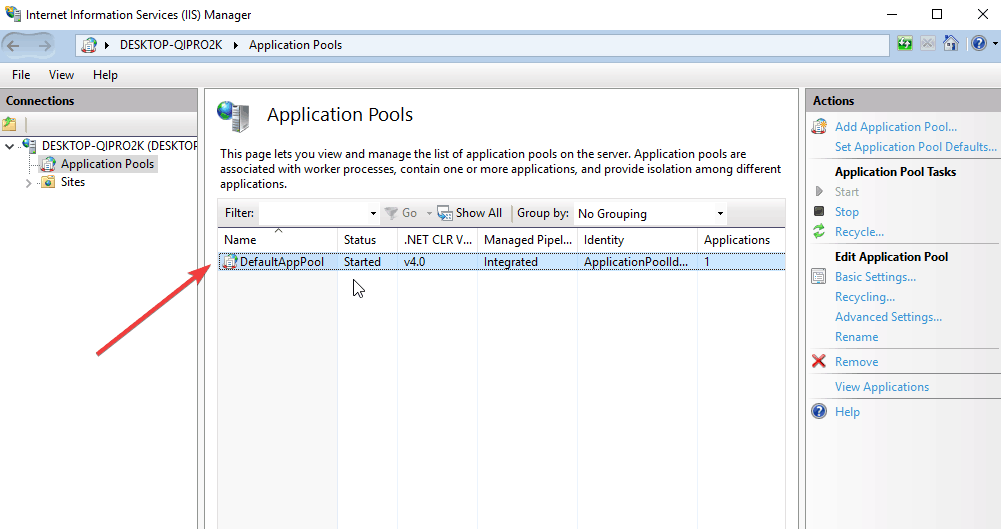
- Przeczytaj także: Poprawka: Błąd HTTP 404 „Nie znaleziono” w systemie Windows 10
4. Zmień Załaduj profil użytkownika
Jeśli problemem jest DefaultAppPool, zmień „Load User Profile” na false, wykonując następujące czynności:
- Iść do Panel sterowania
- Wybierz Widok przez i kliknij Duże ikony
- Kliknij Narzędzia administracyjne
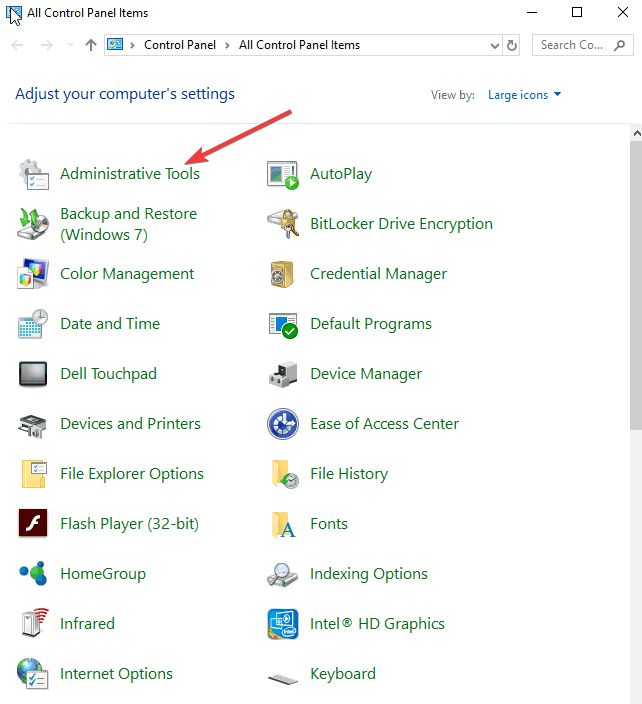
- Odnaleźć Menedżer usług IIS i kliknij go dwukrotnie
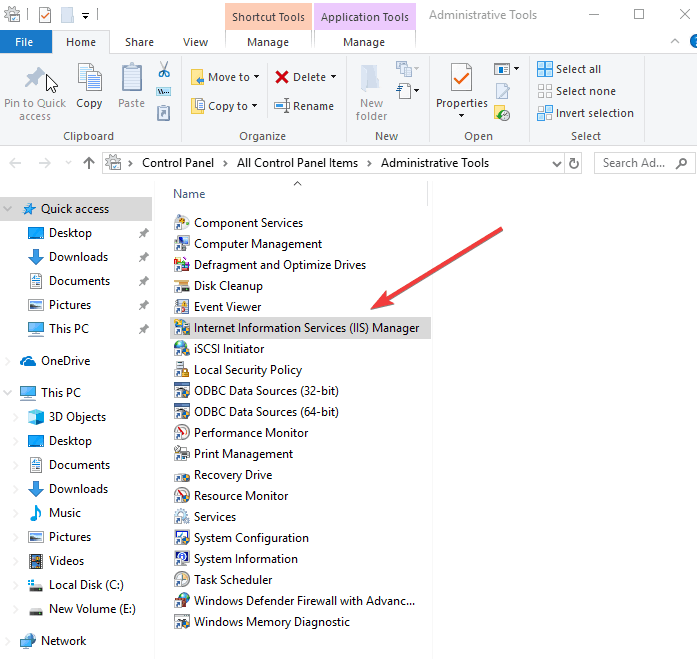
- Wybierz Pule aplikacji węzeł
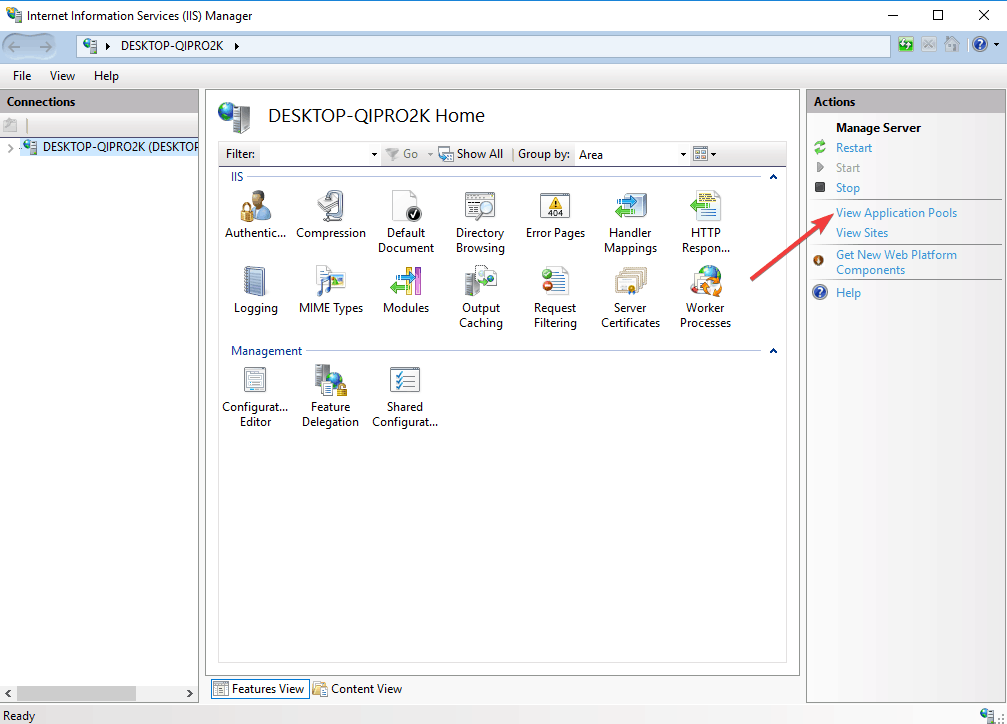
- Kliknij DefaultAppPool aby go zaznaczyć lub podświetlić
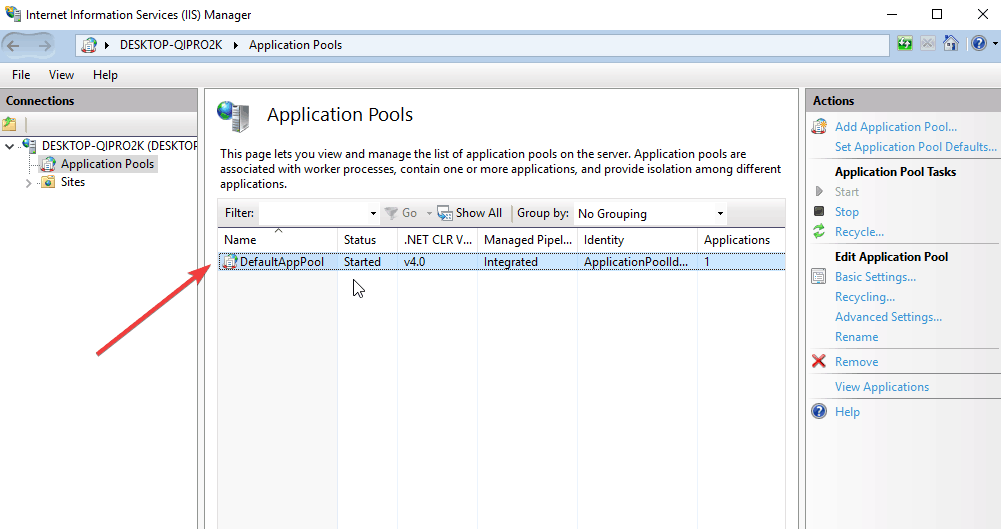
- W prawym okienku wybierz Zaawansowane ustawienia

- Odnaleźć Model procesu
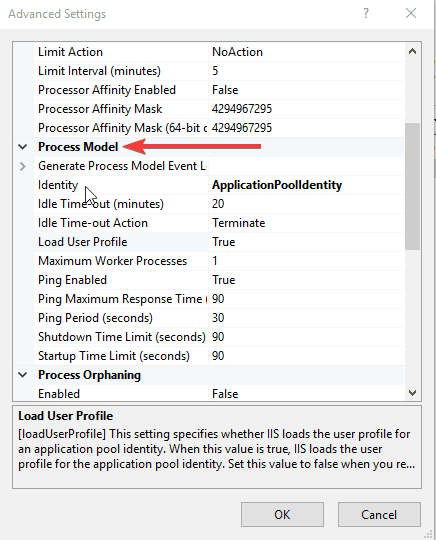
- Iść do Załaduj profil użytkownika
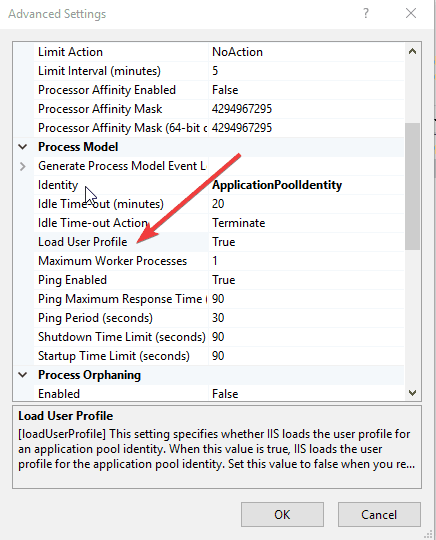
- Zmień z Prawdziwe do Fałszywe
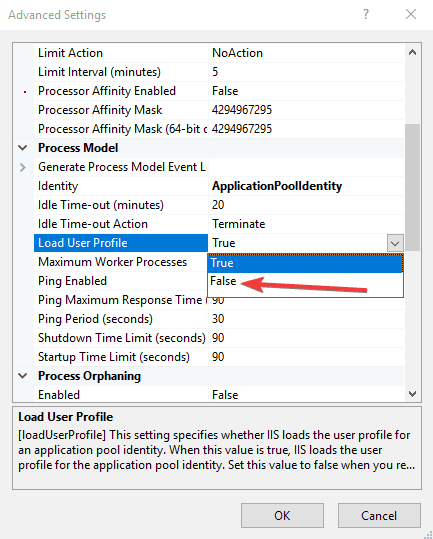
5. Zmień tożsamość w puli aplikacji
- Iść do Panel sterowania
- Wybierz Widok przez i kliknij Duże ikony
- Kliknij Narzędzia administracyjne
- Odnaleźć Menedżer usług IIS i kliknij go dwukrotnie
- Wybierz Pule aplikacji węzeł
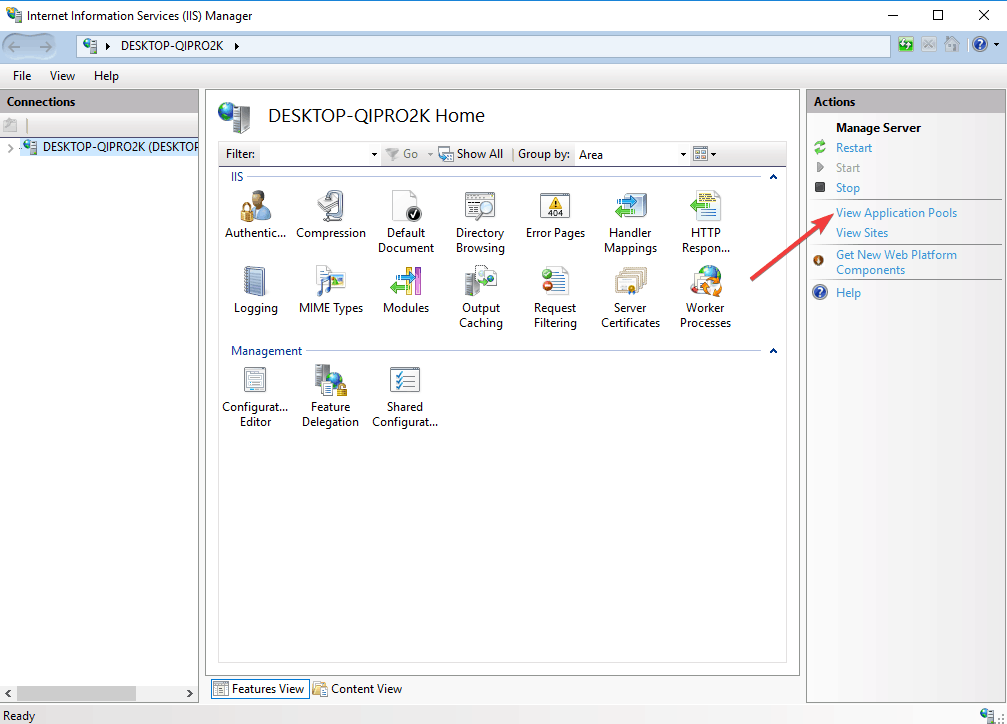
- Znajdź odpowiednią pulę aplikacji dla swojej witryny i kliknij ją
- Kliknij Zaawansowane ustawienia

- Pod Pmodel rocess, Wybierz Tożsamość i zmień go, a następnie wprowadź nowego użytkownika i hasło
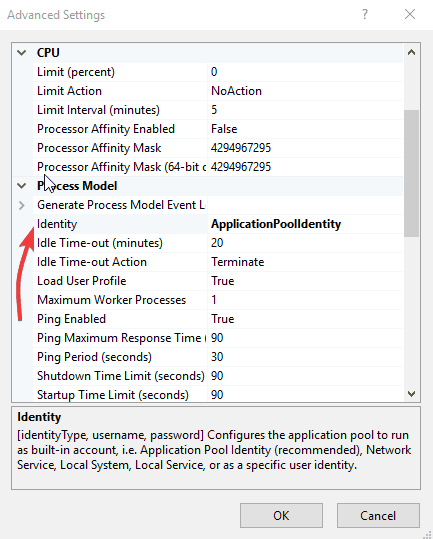
- Kliknij na Pula aplikacji ponownie i wybierz Recykling aby go ponownie uruchomić
Czy którekolwiek z tych rozwiązań pomogło naprawić błąd HTTP 503 usługa jest niedostępna? Daj nam znać, zostawiając komentarz w poniższej sekcji.


![Aplikacja lub gra nie jest przeznaczona do działania w przypadku błędu systemu operacyjnego [Poprawka]](https://pogotowie-komputerowe.org.pl/wp-content/cache/thumb/2a/c1598435d22f82a_150x95.png)
![Czy mogę pobrać Power BI na Mac? [ODPOWIADAMY]](https://pogotowie-komputerowe.org.pl/wp-content/cache/thumb/a1/4cd310d13739da1_150x95.jpg)

![Pobierz Ezvid na Windows 8, 10 [najnowsza wersja]](https://pogotowie-komputerowe.org.pl/wp-content/cache/thumb/c8/9db8474a49836c8_150x95.jpg)